끝까지 한 번쯤 읽어보시고 진행하세요.
PC에 USB나 외장하드를 연결후..
탐색기에서 외장하드 드라이브에 마우스 우클릭을해서

속성(R)을 눌러서 정보를 확인합니다.

중간쯤에 파일 시스템을 보면 NTFS로 포맷되어있네요.
NTFS는 스위치에서 인식을 못하니 포맷을 새로 해줘야합니다.
혹시나 외장하드에 필요한 자료가 있다면 백업을 해두세요.
exFAT라면 포맷은 진행 안하셔도 됩니다.
FAT32라면... 포맷진행하세요.
스위치에서 인식은 잘되지만... 파일당 4기가 제한이 있어서 추천은 안합니다.
탐색기에서 USB로 연결한 드라이브에 우클릭후 포맷(A)를 클릭합니다.

포맷을 클릭하면

스샷 왼쪽처럼 NTFS를 exFAT로 변경해줍니다.
할당크기는 그냥 되는대로 냅두세요.
변경후 시작을 눌러줍니다.

확인.

디스크에 따라 다르겠지만 빠른포맷이라 금방 완료 창이 뜹니다.
확인을 눌러주시고..
외장하드(USB)에 설치할 NSP를 복사해줍니다.
여러개도 괜찮습니다.
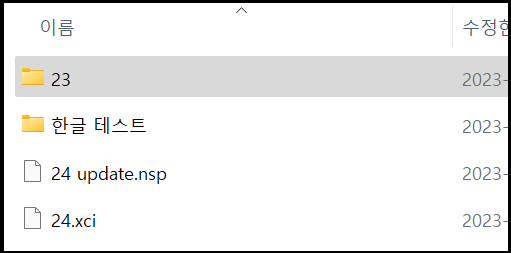
설치할 파일을 옮기고..
스위치에 USB를 꼽아서 테스트를 하려는데 인식이 안됩니다.
한참 보다가 보니까 외장 nvme케이스 기기 특성을 타는듯 싶네요.
외장 하드나 스틱형 USB는 인식이 잘됩니다.
제가 가진것중에 유일하게 외장 nvme만 안되네요.
혹시나 안될때 참고하세요.
하나있는 nvme가 연결이 안되고 다른 USB는 C to C가 없어서 독에 연결해서 진행했습니다.
추가) 직접연결해서 자료 복사 가능합니다.
위쪽 더보기 하면 연결 모습이 보입니다.
사진이 길어서 줄임글로 해놨습니다.
hbmenu를 실행하거나
hbmenu가 설치가 안되어있다면 앨범에서 R1+a 버튼을 눌러줍니다.
(ASAP펌은 앨범에 선택창(?)을 놓고 A버튼을 길게 눌러주세요.)

hbmenu 설치는 >> 클릭 << 을 하셔서 글을 확인하세요.

USB를 연결후 DBI를 실행해줍니다.
연결이 잘 되었다면

usb0 드라이브가 생겼을 겁니다.
안되었다면 USB가 인식이 안되었거나.. ntfs라거나 입니다.
USB0을 선택해서 들어가면

폴더가 2개 보입니다.
USB에 설치파일만 복사했다면 설치 파일이 바로 보입니다.

한글로 된 파일이 설치가 잘되나 확인을 해봅니다.
일단 인식은 잘됩니다.

파일을 선택해서 A버튼을 누르면 설치 위치와 방법을 물어보는데..
그냥 Start install 을 눌러도 되고 원하시는 곳으로 지정하셔도 됩니다.
왠만하면 SD카드를 선택하세요.

설치가 잘 됩니다.
3.0 USB로 했는데 속도는 썩.. 좋지는 않네요.
대용량 USB가 인식이 잘된다는 가정하에 SD카드가 부족한 경우 지웠다 설치하는 방법으로 쓰기는 좋은듯합니다.
혹시나 어떻게해도 안식이 안된다 하시는 분은 최신버전으로 업뎃하시고..

Configuration을 선택.

위 USB 부분이 Yes로 되어있나 확인해보세요.
끝.
'스위치 > 홈브류' 카테고리의 다른 글
| [EdiZon] 스위치 커펌 치트코드 다른 다운 사이트. (0) | 2025.04.06 |
|---|---|
| [커펌] 닌텐도 스위치 치트 적용. 치트없음 해결. (EdiZon)(추가버전) (16) | 2024.05.17 |
| Yuzu / Ryujinx 세이브 스위치로 옮기기 [PC ⇔ 스위치] (2) | 2023.08.05 |
| 커펌 스위치 FPS 해제. [프레임 해제] [FPSLocker] (0) | 2023.05.23 |
| emuiibo 사용방법. (에뮤보) (아미보) (4) | 2023.05.18 |



댓글